Како направити снимак екрана региона екрана у оперативном систему Виндовс 10
Почевши од Виндовс 10 верзије 15002, можете да снимите регион екрана у међуспремник. Виндовс 10 Цреаторс Упдате долази са новом функцијом која вам омогућава да направите снимак екрана изабраног дела екрана. Ово се може урадити само помоћу пречице.
Реклама
До направите снимак екрана региона екрана у оперативном систему Виндовс 10, притисните Победити + Смена + С тастери заједно на тастатури. Курсор миша ће се претворити у знак крста.
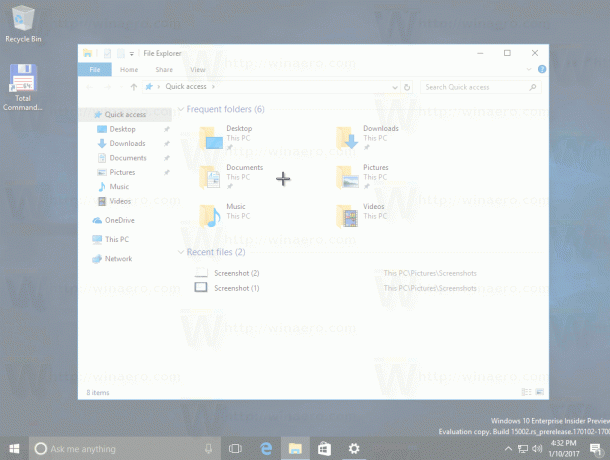
Изаберите област коју желите да снимите и њен снимак екрана ће бити снимљен и сачуван у међуспремнику.
Након што снимите област екрана користећи уграђену функцију Виндовс 10, њен садржај ће бити сачуван у међуспремнику. Оперативни систем од вас неће тражити да га сачувате у датотеци или отворите у програму. Уместо тога, можете отворити било коју апликацију која подржава уређивање слика и налепити снимак екрана тамо.
На пример, могу да налепим свој снимак екрана изабраног региона у Паинт: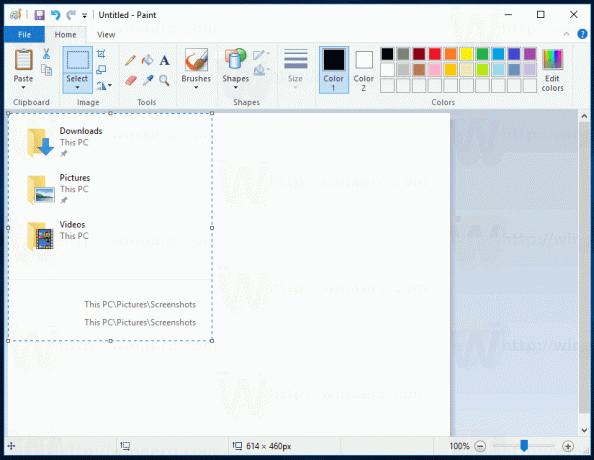
Или га можете налепити у ВордПад документ, Мицрософт Ворд или било који други модерни програм за обраду текста.
Оригинална функција снимка екрана је имплементирана у Виндовс 95. У оперативном систему Виндовс 8 имплементирана је побољшана функција снимка екрана која је аутоматски сачувала у датотеку притиском на тастер Победити + Одштампај. Цео садржај екрана ће бити снимљен у датотеку сачувану на %усерпрофиле%\Пицтурес\Сцреенсхотс. Током ове операције, екран ће бити затамњен на пола секунде да би се пружила визуелна повратна информација о снимању екрана. Сваки снимак екрана ће бити сачуван као *.ПНГ датотека и назван „Снимак екрана (#).пнг“ где # означава индекс снимка екрана.
Савет: види Како ресетовати индексни број снимка екрана у оперативном систему Виндовс 10.
Дакле, Виндовс 10 вам нуди неколико начина да направите снимак екрана без коришћења алата треће стране.
- Класична функција ПринтСцреен од Виндовса 95. Ако притиснете Одштампај на вашој тастатури, цео садржај екрана ће бити копиран у међуспремник, али неће бити сачуван у датотеку.
- Алт + Одштампај тастер пречице ће снимити снимак екрана само активног прозора у међуспремник.
- Пресинг Победити + Одштампај ће снимити цео екран и сачувати га у датотеку у фасцикли %усерпрофиле%\Пицтурес\Сцреенсхотс.
- Пресинг Победити + Смена + С ће вам омогућити да снимите изабрани део екрана у међуспремник.
- Помоћу Сниппинг Тоол који је такође ажуриран у Виндовс 10.
Волео бих да Виндовс 10 добије могућност да сачува снимљени регион екрана директно у датотеку, нпр Победити + Одштампај ради. С обзиром на то да је Виндовс 10 верзија 15002 верзија за преглед, будућа издања могу то омогућити корисницима. Понашање ове функције може се побољшати у коначној верзији Виндовс 10 Цреаторс Упдате. Сада само треба да сачекамо априла 2017. када ће бити завршена.
